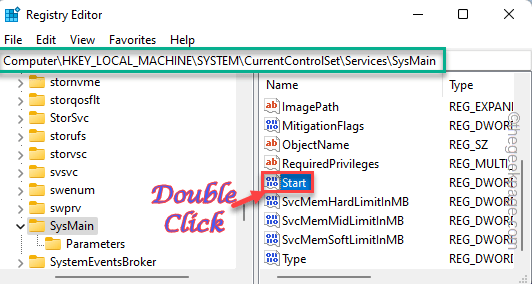قم بتحرير بعض الذاكرة على متصفح Chrome باستخدام هذه الميزة
- إذا كنت تستخدم Google Chrome ، فمن المحتمل أن يكون لديك الكثير من علامات التبويب المفتوحة في أي وقت.
- يمكن أن يتسبب هذا في استهلاك المتصفح لذاكرة أكثر مما يحتاج إليه ، مما يؤثر بدوره على الأداء.
- نحن نشارك ميزة يمكن أن تساعدك في توفير الذاكرة وتحسين الأداء أثناء التصفح.
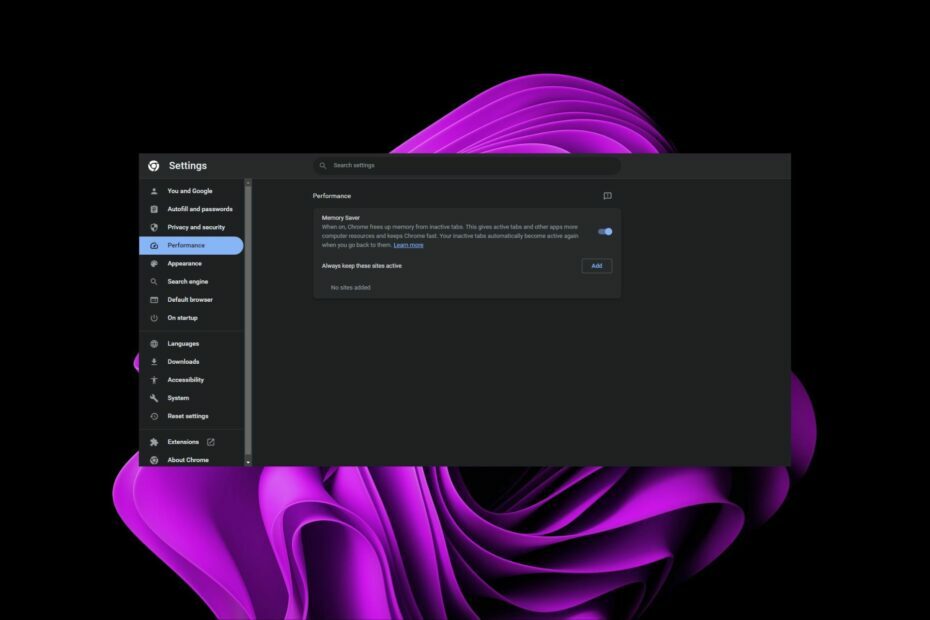
Xالتثبيت عن طريق النقر فوق ملف التنزيل
- قم بتنزيل Fortect وتثبيته على جهاز الكمبيوتر الخاص بك.
- ابدأ عملية مسح الأداة للبحث عن الملفات الفاسدة التي هي مصدر مشكلتك.
- انقر بزر الماوس الأيمن فوق ابدأ الإصلاح لذلك يمكن للأداة بدء الخوارزمية الإصلاحية.
- تم تنزيل Fortect بواسطة 0 القراء هذا الشهر.
لك ربما تم تشغيل ذاكرة الكمبيوتر منخفضة بعض الاوقات. وقد اتخذت المبادرة لتقليل العمليات المتعطشة لذاكرة الوصول العشوائي في نظامك. الآن ، هناك ميزة تم شحنها على Google Chrome تُعرف باسم موفر الذاكرة.
إذا كان لديك عادةً مجموعة من علامات التبويب المفتوحة في وقت واحد ، فأنت تعلم أنها يمكن أن تتأخر وتصبح غير مستجيبة. يمكن أن توفر لك هذه الميزة بعض الذاكرة وتحافظ على سير الأمور بسلاسة. تعرف على كيفية تمكينها هنا.
لماذا يستخدم Chrome 50٪ من ذاكرتي؟
Chrome هو مستهلك للذاكرة. لست وحدك ، بل كل شخص آخر أيضًا. في بعض الأحيان ، يمكن أن يستخدم المتصفح 50٪ أو حتى 100٪ من ذاكرة جهاز الكمبيوتر الخاص بك ثم يعطل النظام بأكمله.
إذا كان لديك الكثير من علامات التبويب المفتوحة في Chrome أو كنت تستخدم ملحقات تحتفظ بسجلها الخاص ، فقد يتسبب ذلك في حدوث مشكلات بجهاز الكمبيوتر الخاص بك الذي يعمل بسلاسة وسرعة.
قد تلاحظ تباطؤ عند فتح علامات تبويب جديدة أو التبديل بينهما. وذلك لأن هذه العمليات تستغرق وقتًا أطول بسبب استمرار تنشيط علامات تبويب الخلفية الإضافية.
من المعروف أن استخدام ذاكرة Chrome كان بعيدًا عن السطح لفترة طويلة. وذلك بسبب تصميمها الذي يستهلك ذاكرة مكثفة. يتم تشغيل كل علامة تبويب وإضافات ، بالإضافة إلى المتصفح نفسه ، في العملية الخاصة به.
هناك أيضًا بعض الميزات المضمنة التي يمكن أن تؤدي إلى أن يستهلك متصفحك المزيد من ذاكرة الوصول العشوائي بمرور الوقت. هذا يجعل من الصعب على البرامج الأخرى تشغيلها لأنها لا تملك حق الوصول إلى الذاكرة التي تحتاجها.
لحسن الحظ ، قدم Chrome ميزة حفظ الذاكرة التي تساعد على تخفيف الذاكرة الناقصة وتحسين تجربة التصفح لديك.
كيف يعمل برنامج حفظ ذاكرة Chrome؟
موفر الذاكرة في Chrome هو ميزة تسمح لك بتحديد مقدار ذاكرة الوصول العشوائي (RAM) التي يستخدمها متصفحك. يمكن أن يساعد ذلك في تحسين الأداء وتقليل استهلاك الذاكرة عند ممارسة الألعاب أو تشغيل التطبيقات الأخرى التي تستخدم كميات كبيرة من ذاكرة الوصول العشوائي.
إنه يعمل عن طريق تجاهل علامات التبويب الأقل أهمية لتحرير ذاكرة الوصول العشوائي ، والتي يمكن أن تكون مفيدة عند نفاد الذاكرة.
نصيحة الخبراء:
برعاية
يصعب معالجة بعض مشكلات الكمبيوتر ، خاصةً عندما يتعلق الأمر بملفات النظام المفقودة أو التالفة ومستودعات Windows.
تأكد من استخدام أداة مخصصة ، مثل فورتكت، والتي ستقوم بمسح واستبدال الملفات المعطلة بإصداراتها الحديثة من مستودعها.
عند فتح علامة تبويب جديدة ، سيقوم المتصفح بفحص علامات التبويب الموجودة لديك وإغلاق العلامات التي لم تعد هناك حاجة إليها.
يمكن أن يساعد هذا في حل مشكلات الذاكرة على أجهزة الكمبيوتر المنخفضة الجودة ، ولكنه يعني أيضًا فقدان أي حالة مرتبطة بعلامات التبويب هذه.
كيف يمكنني تمكين موفر الذاكرة في Chrome؟
- انتقل إلى متصفح Chrome الخاص بك وانقر فوق علامات الحذف الثلاثة.
- يختار إعدادات.
- انقر فوق أداء وقم بالتبديل حافظ الذاكرة.

- إذا كنت ترغب في عدم تأثر بعض المواقع المحددة بميزة توفير الذاكرة ، فيمكنك النقر فوق يضيف بجوار ابق دائما هذه المواقع نشطة.

إذا كانت إعدادات أداء Chrome مفقودة لسبب ما ، فربما تستخدم إصدارًا قديمًا من المتصفح. تحقق من توفر أي تحديثات ، أو أعد تثبيت متصفحك لتسجيل أي تحديثات جديدة.
- 5 طرق لإصلاح عارض صور Windows لا يكفي خطأ في الذاكرة
- إصلاح: Internet Explorer لا يقوم بتنزيل Chrome
- هل تريد رؤية تأثير Microsoft Mica على Chrome؟ إليك الطريقة
- كيفية إضافة Chrome إلى سطح المكتب لديك [4 طرق سريعة]
ما هي عيوب حفظ الذاكرة في كروم؟
يستغرق تحميل الصفحات وقتًا أطول عندما تفتحها مرة أخرى بعد إغلاقها لأنه يجب إعادة تحميلها من نقطة الصفر بعد أن أغلقها حافظ الذاكرة.
هذا صحيح بشكل خاص إذا كانت الصفحة تحتوي على العديد من الصور أو مقاطع الفيديو. سيتم تنزيل هذه الملفات مرة أخرى عند فتحها ، لذلك سيستغرق تحميل هذه الصفحات وقتًا أطول مما لو تم فتحها بشكل طبيعي دون استخدام موفر الذاكرة.
عيب آخر هو أنه لن يعمل في جميع الحالات وقد يتسبب في تعطل متصفحك. وخير مثال على ذلك هو عندما يكون لديك الكثير من علامات التبويب المفتوحة في وقت واحد أو إذا كنت تقوم بتشغيل برنامج نصي يتطلب ذاكرة أكبر مما يتوفر على جهاز الكمبيوتر الخاص بك.
هذا يمكن أن يسبب المتصفح لتحطم لأنه لا يحتوي على ذاكرة كافية لمواصلة التشغيل.
بالإضافة إلى ذلك ، قد لا تعمل بعض الإضافات بشكل صحيح لأنها تحتاج إلى الوصول إلى جميع علامات التبويب في وقت واحد أو لا يمكن استخدامها عند التشغيل في عمليات منفصلة.
في النهاية ، عليك التفكير فيما إذا كان تمكين ميزة حفظ ذاكرة Google Chrome يستحق وقتك أم لا.
يمكنك اللجوء إلى فتح بضع علامات تبويب في كل مرة إذا كان متصفحك بطيئًا للغاية أو يستخدم ملحقات تقسيم الشاشة بالكروم لعرض علامات تبويب مختلفة في وقت واحد.
هل استخدمت ميزة حفظ ذاكرة Google Chrome؟ هل هناك فرق بين تمكينه أو تعطيله؟ يسعدنا الحصول على تعليقاتك بشأن تجربتك ، لذا اترك لنا تعليقًا أدناه.
هل ما زلت تواجه مشكلات؟
برعاية
إذا لم تحل الاقتراحات المذكورة أعلاه مشكلتك ، فقد يواجه جهاز الكمبيوتر الخاص بك مشكلات أكثر خطورة في نظام التشغيل Windows. نقترح اختيار حل الكل في واحد مثل فورتكت لإصلاح المشاكل بكفاءة. بعد التثبيت ، فقط انقر فوق ملف عرض وإصلاح زر ثم اضغط ابدأ الإصلاح.

![أفضل 5 متصفحات تدعم قاعدة البيانات المفهرسة [مرتبة حسب حدود البيانات]](/f/ba03b3263f52c69924a0a739c55b34e0.png?width=300&height=460)